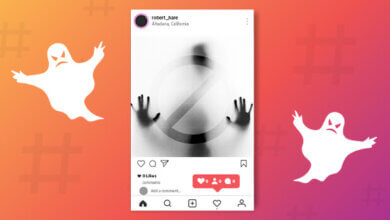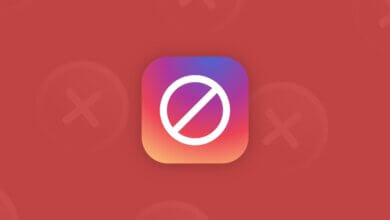ઇન્સ્ટાગ્રામ ટૅગ કરેલા ફોટા કેવી રીતે છુપાવવા અને છુપાવવા?

જો તમે જાણતા ન હોવ કે તમારા ટૅગ કરેલા Instagram ફોટા ક્યાં છે, અથવા તમે તેને છુપાવ્યા છે, તો તમે આ ક્રિયાને પૂર્વવત્ કરી શકો છો જેમ કે હું અહીં સમજાવું છું.
ઇન્સ્ટાગ્રામ પર ટૅગ કરેલા ફોટા કેવી રીતે છુપાવવા?
ટૅગ કરેલા Instagram ફોટા બતાવવા માટે, તમારે ગોપનીયતા પરના ટૅગ્સ વિભાગમાં જવું જોઈએ.
Instagram-ટેગ કરેલા ફોટાને છુપાવવા માટે:
- ઈન્સ્ટાગ્રામ એપ ખોલો અને ઘરમાં પ્રોફાઈલ પિક્ચર અથવા યુઝરનેમ પર ટેપ કરીને તમારી પ્રોફાઈલ પર જાઓ.
- ટૅગ કરેલ ફોટો શોધો અને તપાસો કે શું ઈમેજીસ પહેલાથી જ ત્યાં છે (પછી તમે ઉપરોક્ત પદ્ધતિનો ઉપયોગ કરી શકો છો અને ઈન્સ્ટાગ્રામ પ્રોફાઈલ પરથી સીધા જ છુપાવી શકો છો)
- ઉપર જમણી બાજુએ હેમબર્ગર આઇકન પર ટેપ કરો
- પર જાઓ સેટિંગ
- આ ખોલો ગોપનીયતા
- શોધવા ટૅગ્સ તમારે પેન્ડિંગ ટૅગ કરેલા ફોટા જોવા જોઈએ (તેમના નંબર સાથે), તેને ખોલો.
- તમે જે ફોટાને છુપાવવા જઈ રહ્યા છો તેના પર ટેપ કરો
- પસંદ કરેલા ફોટાની ઉપર જમણી બાજુએ ત્રણ-બિંદુના ચિહ્ન પર ટેપ કરો
- તમારે જોવું જોઈએ પોસ્ટ વિકલ્પો.
- ચાલુ કરો મારી પ્રોફાઇલ પર બતાવો
જો તમે તમારી પ્રોફાઇલ પર પાછા ફરો તો તમે ટેગિંગ વિભાગમાં તમારી પ્રોફાઇલ પરના ટેગ કરેલા ફોટા જોઈ શકો છો.



ઇન્સ્ટાગ્રામ પર ટૅગ કરેલા ફોટા કેવી રીતે છુપાવવા?
જો તમે તમારા Instagram ફીડ પર ટેગ કરેલા ફોટા બતાવવામાં અસ્વસ્થતા અનુભવો છો, તો તમારું નામ દૂર કરો અથવા તેને તમારી પ્રોફાઇલમાંથી છુપાવો. બંને વિકલ્પો ઉપલબ્ધ છે.
પદ્ધતિ 1: તમારી પ્રોફાઇલમાંથી સીધા જ ટેગ કરેલા ફોટા છુપાવો
જો તમે એવા ફોટા શોધી રહ્યા છો કે જેમાં લોકોએ તમને ટેગ કર્યા છે, તો તમે તમારા પર જઈ શકો છો ઇન્સ્ટાગ્રામ પર પ્રોફાઇલ પૃષ્ઠ. તમારા બાયો હેઠળના ચિહ્ન પર ક્લિક કરો. જો કોઈએ તમને ફોટામાં ટેગ કર્યા હોય, તો તમે તેને ત્યાં જોઈ શકો છો.
તમે ચિત્ર પર ટેપ કરી શકો છો; બે વિકલ્પો ઉપલબ્ધ છે: મને પોસ્ટમાંથી દૂર કરો, અને મારી પ્રોફાઇલમાંથી છુપાવો. "મારી પ્રોફાઇલથી છુપાવો" ચાલુ કરવા માટે બટન પર ટેપ કરો તે તમારા અનુયાયીઓ માટે પણ તમારી પ્રોફાઇલમાંથી અદૃશ્ય થઈ જશે.
- Instagram એપ્લિકેશન ખોલો, અને પ્રોફાઇલ ચિત્રને ટેપ કરીને, તમારા ફીડ પર જાઓ.
- ટૅગિંગ વિભાગ શોધો અને Instagram-ટેગ કરેલા ફોટા જોવા માટે તેને ખોલો.
- કૃપા કરીને તમે જે ફોટો છુપાવવા જઈ રહ્યા છો તેના પર ટેપ કરો.
- થોડા વિકલ્પો જોવા માટે થ્રી-ડોટ આઇકન પર ટેપ કરો
- ત્યાં જ મારી પ્રોફાઇલમાંથી છુપાવો પસંદ કરો
જો કે, જો તમે પહેલેથી જ કોઈ ટેગ દૂર કરી દીધું હોય, તો ફોટા ટૅગ કરેલા ફોટા વિભાગમાં રહેશે નહીં, સિવાય કે કોઈ તમને ફરીથી ચિહ્નિત કરે.

પદ્ધતિ 2: ટૅગ કરેલા ફોટામાંથી તમારું નામ દૂર કરો
આ કરવા માટે, અગાઉની સૂચનાઓનું પુનરાવર્તન કરો. અંતે, પોસ્ટમાંથી મને દૂર કરો પસંદ કરો. તેથી, પોસ્ટ હવે તમારા Instagram ફીડ પર દેખાશે નહીં.
તમે સેટિંગ્સ > ગોપનીયતામાં Instagram ના ટૅગ્સ વિભાગમાં પોસ્ટમાંથી તમારું નામ પણ દૂર કરી શકો છો.
જો તમે ઇન્સ્ટાગ્રામ ફીડ પર પાછા ફરો છો અને ટેગિંગ વિભાગ પર ટેપ કરો છો, તો તમારે હવે ફોટા જોવા જોઈએ નહીં. તમે સેટિંગ્સ > ગોપનીયતા > ટૅગ્સ પર છુપાવેલા-ટૅગ કરેલા ફોટા શોધી શકો છો.
શ્રેષ્ઠ ફોન ટ્રેકિંગ એપ્લિકેશન
જાણ્યા વગર Facebook, WhatsApp, Instagram, Snapchat, LINE, Telegram, Tinder અને અન્ય સોશિયલ મીડિયા એપ્સ પર જાસૂસી કરો; GPS સ્થાન, ટેક્સ્ટ સંદેશાઓ, સંપર્કો, કૉલ લોગ્સ અને વધુ ડેટાને સરળતાથી ટ્રૅક કરો! 100% સલામત!

ઇન્સ્ટાગ્રામ પર લોકોને કેવી રીતે ટેગ કરવા?
જો તમે વિચારી રહ્યા હોવ કે લોકોને કેવી રીતે ટેગ કરવું, જ્યારે તમે કોઈ ચિત્ર અપલોડ કરી રહ્યાં હોવ, તો તમે ફોટોની નીચે નીચે જોઈ શકો છો. તમે તેના પર ટેપ કરી શકો છો અને તમે કોને ટેગ કરવા જઈ રહ્યા છો તેનું યુઝરનેમ લખી શકો છો.
જો તમે ચિત્ર પોસ્ટ કર્યું હોય, તો પણ તમે પોસ્ટ પર જઈ શકો છો. ચિત્રના ઉપરના ડાબા ખૂણા પર, આયકનને ટેપ કરો અને સંપાદિત કરો પસંદ કરો. જ્યારે સંપાદન ખુલ્લું હોય ત્યારે તમે ટેગ આઇકોન પર ટેપ કરી શકો છો અને તમે ટેગ કરવા માંગો છો તે વપરાશકર્તાનામો લખી શકો છો.
તે શક્ય છે છુપાયેલા ટૅગ કરેલા ઇન્સ્ટાગ્રામ ફોટોને પૂર્વવત્ કરો જો તમે માત્ર ઈમેજીસમાંથી ટેગ હટાવ્યા ન હોત તો તમારામાંથી તમારી પ્રોફાઇલ પર પાછા ફરો. જો તમે ટેગ દૂર કર્યો હોય, તો કોઈએ તમને ચિત્રમાં ફરીથી ટેગ કરવો જોઈએ.
શું તમને ક્યારેય ઇન્સ્ટાગ્રામ પરના તે સ્પામી અથવા બિનવ્યાવસાયિક ફોટા પર ટેગ કરવામાં આવ્યા છે જે તમે તમારી પ્રોફાઇલ પર રાખવા માંગતા નથી? તમારા મિત્રના લગ્નમાં તમારા પીધેલા ચહેરાની તે તસવીર અથવા અજાણ્યા બિઝનેસ એકાઉન્ટમાંથી તે સ્પામ પોસ્ટને લાઇક કરો. હું તમને કહેવા માટે અહીં છું કે તમે તે અનિચ્છનીય ફોટાઓમાંથી તમારી જાતને દૂર કરી શકો છો.
ફફ! ખરું ને? ચિંતા કરશો નહીં હું તમને આમાંથી પસાર કરીશ. ફક્ત પગલાંઓ અનુસરો, અને તમે બધું ઠીક થઈ જશો.
ફેસબુકની જેમ જ, તમે તમારા અનિચ્છનીય ટેગ કરેલા ફોટા અથવા ચિત્રોથી ઝડપથી છુટકારો મેળવી શકો છો જે તમારા પણ નથી!
જો તમે તમારા ટૅગ કરેલા ફોટા જોવા માંગો છો:
1. Instagram પર તમારી પ્રોફાઇલ પર જાઓ

2. "તમારા ફોટા" આયકન પર ટેપ કરો

આ તે છે જ્યાં તમારા ટૅગ કરેલા ફોટા સંગ્રહિત થાય છે. જો તમારી પાસે એવો ફોટો છે કે જેના પર તમે હવે ટૅગ થવા માંગતા નથી, તો આ લેખ વાંચવાનું ચાલુ રાખો, અને હું તમને બતાવીશ કે તેને તમારી પ્રોફાઇલમાંથી કેવી રીતે દૂર કરવો.
ઇન્સ્ટાગ્રામ પરના ફોટામાંથી તમારી જાતને કેવી રીતે દૂર કરવી?
ઇન્સ્ટાગ્રામ તમને ટેગ કરેલા ફોટામાંથી તમારી જાતને દૂર કરવાની મંજૂરી આપે છે. તમારે ફક્ત આ પગલાંને અનુસરવાની જરૂર છે:

પગલું 1: અમે ઉલ્લેખ કર્યો છે તેમ તમારા ટૅગ કરેલા ચિત્રો પર જાઓ અને તમે જે છબીને દૂર કરવા માંગો છો તેના પર ટેપ કરો જેથી તમારું વપરાશકર્તા નામ દેખાય.

પગલું 2: તમારા વપરાશકર્તા નામને ટેપ કરો.

પગલું 3: "વધુ વિકલ્પ" પર ટેપ કરો.

પગલું 4: "મને પોસ્ટમાંથી દૂર કરો" પર ટૅપ કરો.
નોંધ: જો તમે આ ફોટોને તમારી પ્રોફાઇલમાંથી છુપાવવા માંગતા હોવ (અને તેમાંથી પોતાને અનટેગ ન કરવા) તો "મારી પ્રોફાઇલમાંથી છુપાવો" પર ટેપ કરો.

પગલું 5: પૉપ થતી કન્ફર્મેશન વિંડો પર "દૂર કરો" પર ટૅપ કરો. આ તમને પોસ્ટમાંથી અનટેગ કરશે. હું આ ફોટો તમારી પ્રોફાઇલમાંથી પણ છુપાવીશ.
અને થઈ ગયું! ચિંતા કરવા જેવું કંઈ નથી.
આ પોસ્ટ કેટલું ઉપયોગી હતું?
તેને રેટ કરવા માટે સ્ટાર પર ક્લિક કરો!
સરેરાશ રેટિંગ / 5. મત ગણતરી: